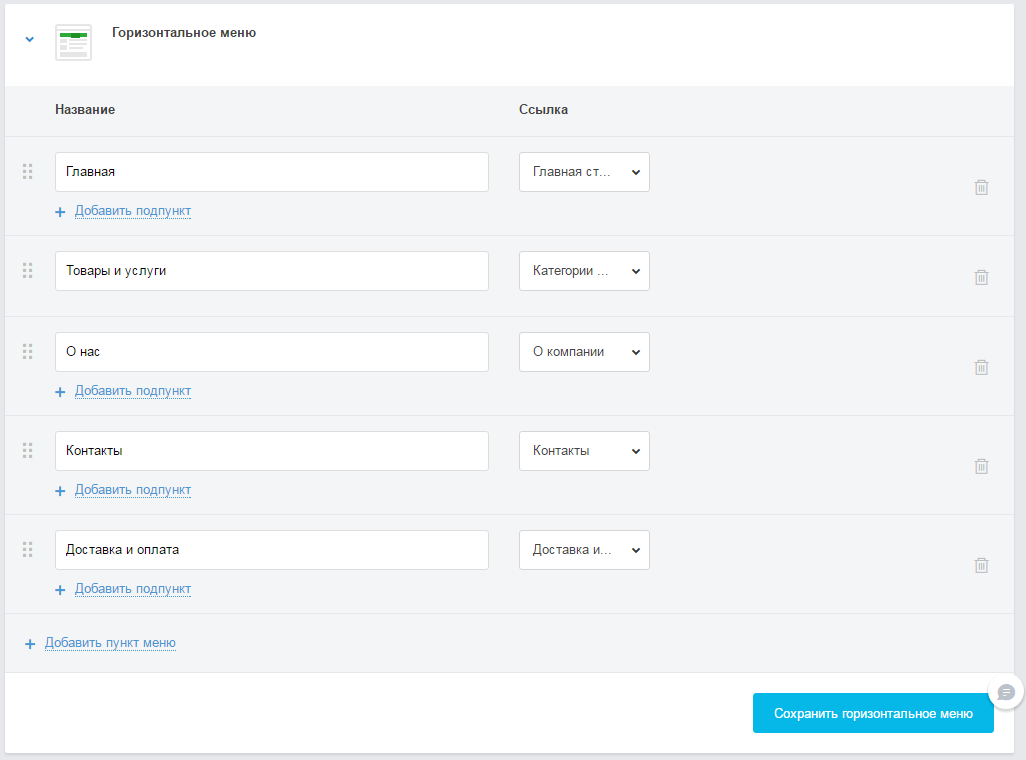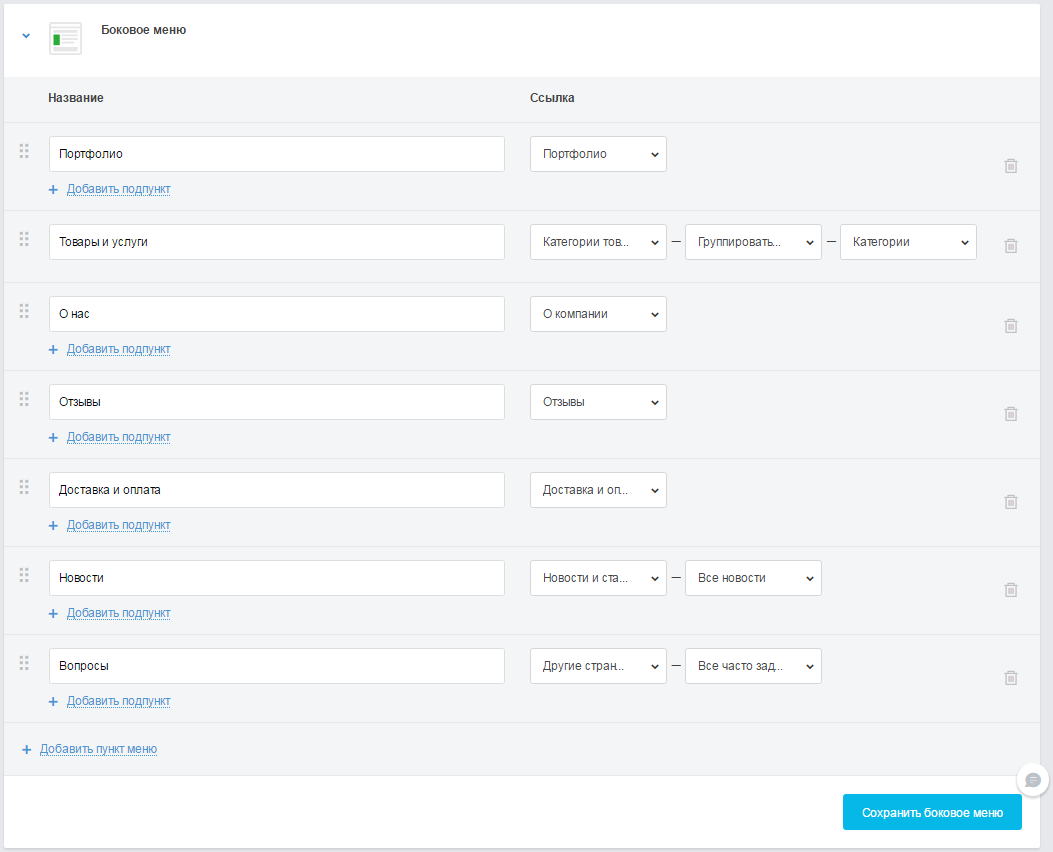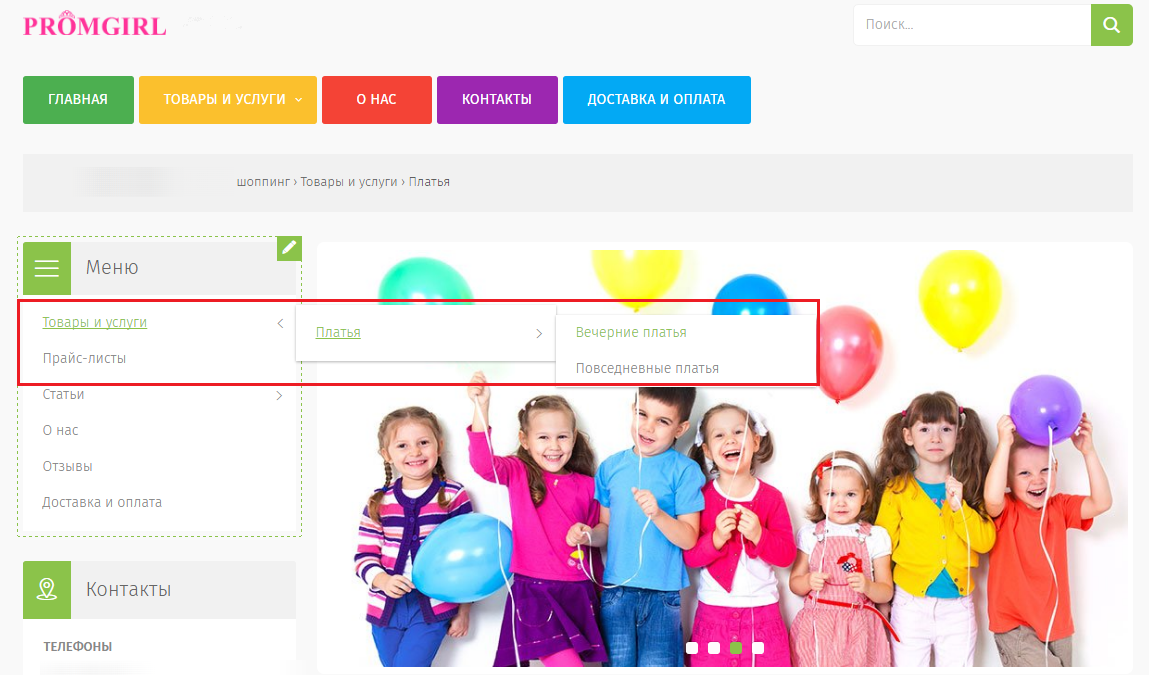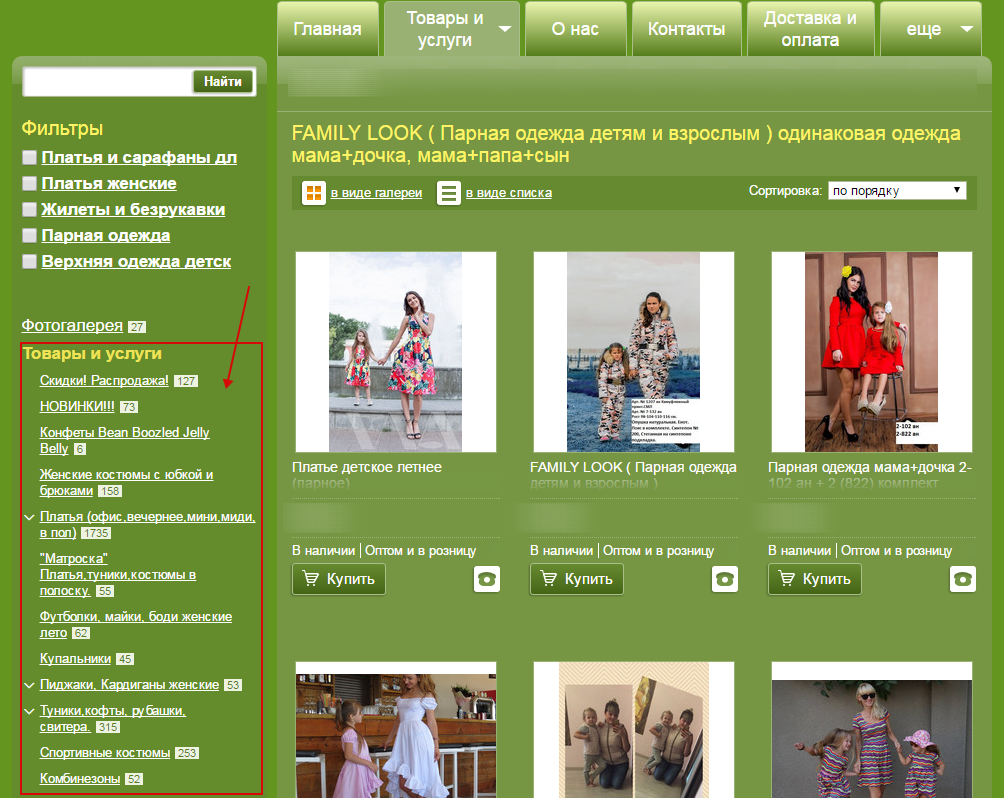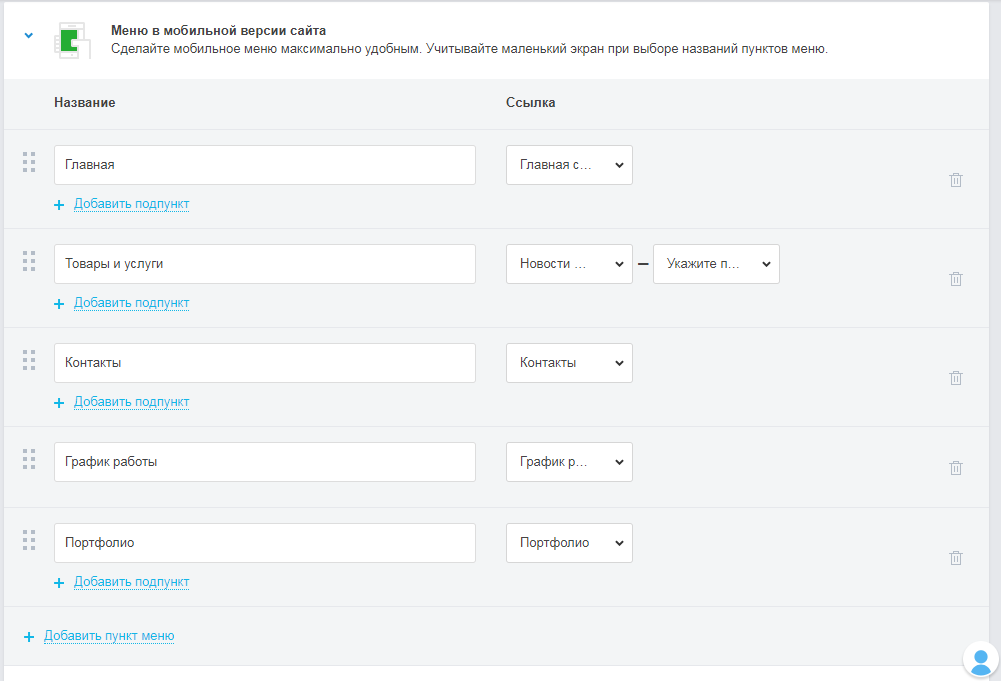Меню сайта компании
Конструктор меню позволяет управлять верхним, боковым и нижним меню сайта вашей компании, а также меню мобильной версии сайта.
Возможности конструктора меню
- Добавление произвольного количества пунктов верхнего, бокового и нижнего меню сайта.
- Двухуровневое верхнее меню.
- До 4-х блоков в нижнем меню сайта.
- Произвольные названия пунктов меню.
- Возможность настройки порядка пунктов меню на сайте.
- Добавление ссылок на любые разделы сайта компании, включая подразделы сайта (например, ссылки на конкретные папки новостей).
- Добавление произвольных веб-ссылок к пунктам меню (например, ссылки на отдельные товары или на внешние ресурсы в Интернете).
- Возможность удаления верхнего, бокового или нижнего меню.
- Изменение стандартных названий разделов сайта.
Внимание!
- Все функции настройки меню сайта компании доступны только для компаний на платных пакетах услуг, которые используют простые шаблоны оформления дизайна сайта. Компании, которые используют оригинальные дизайны версии 3.0, не смогут добавить второй уровень верхнего меню, этот дизайн имеет лимит на количество пунктов — можно добавить до 5 элементов.
- Компании, использующие оригинальные дизайны версии 4.0, не смогут менять названия пунктов горизонтального меню (можно только скрывать и показывать пункты), у них отсутствует боковое меню.
- Для компаний, использующих оригинальный дизайн 3 или 4 версии, недоступно добавление пункта меню «Условия возврата и обмена».
Разделы, подключаемые в меню
В меню можно подключить такие разделы сайта:
- Категории товаров;
- Новости и статьи;
- Другие страницы: Ссылки на партнеров, Часто задаваемые вопросы, Вакансии;
- Файлы: Прайсы, Сертификаты и лицензии, Презентации и документы;
- Фотогалерея;
- Веб-адрес — адрес любой страницы;
- Главная страница;
- О компании;
- Контакты;
- Доставка и оплата;
- Возврат и обмен;
- Портфолио;
- Отзывы;
- Товары со скидками;
- Новинки — на эту страницу попадают товары, которые были созданы за последние 2 недели.
Конструктор меню
Конструктор меню находится в разделе «Управление сайтом ― Меню и заголовки». Здесь выводится четыре блока, которые отвечают за настройку верхнего, бокового и нижнего меню сайта компании, а также меню в мобильной версии сайта компании.
Кнопка Сохранить изменения сохраняет изменения во всех разделах меню одновременно.
Верхнее горизонтальное меню
Здесь настраиваются пункты и подпункты горизонтального меню. Оптимальное количество пунктов верхнего горизонтального меню 5-7 шт. Если количество пунктов горизонтального меню превышает предусмотренное дизайном количество, то они будут скрываться в пункте «Другие разделы».
Для добавления нового пункта нажмите кнопку Добавить пункт меню и в появившейся новой строке укажите название нового пункта и ссылку на раздел или веб-адрес.
Используйте для пунктов меню простые и понятные названия. Не вводите слова заглавными буквами, а также не используйте в них специальные символы.
Чтобы указать в качестве ссылки адрес в Интернете, выберите в раскрывающемся списке значение «Веб-адрес» и вставьте в поле адреса ссылку, скопированную из адресной строки браузера (без префикса «http://»)
Чтобы переместить пункт меню в списке пунктов, воспользуйтесь маркером для перемещения по списку в левой части строки.
Для добавления подпункта нажмите кнопку Добавить подпункт и в появившейся новой строке укажите название нового подпункта и ссылку на раздел или веб-адрес. Количество добавленных подпунктов отобразится под строкой пункта.
После добавления всех нужных пунктов и подпунктов нажмите кнопку Сохранить горизонтальное меню. Отобразится сообщение о сохранении изменений, из которого вы можете перейти к предпросмотру измененного меню на сайте компании.
Обратите внимание: изменения вступят в силу в течение часа.
Боковое меню
Настройка бокового меню не отличается от настройки верхнего горизонтального меню за исключением того, что в Premium-дизайнах можно настроить различное отображение категорий товаров.
Для некоторых разделов можно установить отображение подразделов на сайте. Для них появляются дополнительные поля выбора подраздела и категории.
Для выбора подраздела раскройте список Укажите подраздел и выберите необходимое значение:
- Отображать в боковом меню — категории товаров отобразятся списком в боковом меню;
- Группировать в контекстное меню — категории товаров будут отображаться раскрывающимся меню при нажатии на группу товаров.
После выбора подраздела отобразится список Категории и подкатегории. Выберите необходимое значение из списка:
- Категории — будут отображаться только названия категорий товаров.
- Категории и подкатегории — будут отображаться категории, раскрывающиеся в подкатегории, если такие существуют.
После добавления всех нужных пунктов и подпунктов нажмите кнопку Сохранить боковое меню. Отобразится сообщение о сохранении изменений, из которого вы можете перейти к предпросмотру измененного меню на сайте компании.
Обратите внимание: изменения вступят в силу в течение часа.
Группировка в контекстное меню
Отображение в боковом меню
Нижнее меню (футер, подвал)
Настройка нижнего меню не отличается от настройки верхнего горизонтального меню.
- Нижнее меню может содержать максимум 4 блока с произвольным количеством пунктов меню в каждом блоке.
- Каждый блок меню имеет свое название.
- Нижнее меню не содержит пункты подменю.
- Настройка нижнего меню аналогична настройке верхнего и бокового меню.
После добавления всех нужных пунктов и подпунктов нажмите кнопку Сохранить нижнее меню. Отобразится сообщение о сохранении изменений, из которого вы можете перейти к предпросмотру измененного меню на сайте компании.
Обратите внимание: изменения вступят в силу в течение часа.
Меню в мобильной версии сайта
Настройка меню в мобильной версии сайта не отличается от настройки верхнего горизонтального меню. Для мобильной версии сайт можно настроить двухуровневое меню.
Если не настроить это меню, то в мобильной версии сайта по умолчанию будут отображаться разделы: «Главная», «Товары и услуги», «О нас» и «Контакты».
После добавления всех нужных пунктов и подпунктов нажмите кнопку Сохранить меню в мобильной версии сайта. Обратите внимание: изменения вступят в силу в течение часа.
Заголовки сайта
Если стандартные название разделов сайта вам не подходят, можно изменить их в этом блоке.
Можно переименовать такие разделы:
- Товары и услуги;
- Витрина;
- О нас;
- Контакты;
- Условия оплаты и доставки;
- Статьи.
Введите нужные названия разделов и нажмите кнопку Сохранить заголовки. Обратите внимание: изменения вступят в силу в течение часа. В мобильную версию сайта новые заголовки подтянутся автоматически.
Обратите внимание: если вы хотите, чтобы заголовок раздела совпадал с названиями пунктов меню для этого раздела, то нужно указать оданаковое название во всех блоках: Меню в мобильной версии сайта, Горизонтальное меню, Боковое меню, Нижнее меню, Заголовки сайта.